מיקרוסופט הכירה לאחרונה בקיומה של פגיעות של יום אפס במערכת ה-Windows שלה. ב-23 במרץ הוא דיווח כי זוהתה פגיעות חדשה על ידי החוקרים שלה שיכולה להשפיע על Windows 7/8/8.1/10 וגרסאות קודמות אחרות. גם הגרסאות המעודכנות ביותר של Windows 10 מושפעות, אמר דובר במיקרוסופט.
בנוסף לכך, מיקרוסופט גם הבהירה שלפגיעות טווח הגעה מוגבל והיא יכולה לתקוף רק סוג מסוים של משתמשים. משתמשים שמשתמשים בחלונית תצוגה מקדימה ועוסקים לעתים קרובות בקובצי גופן הם אלה שממוקדים בעיקר.
עוד הוסיפו מיקרוסופט כי הם זיהו ואיפסו את ההתקפות. מצאנו שני מקרים שבהם שמנו לב שהתוקפים מנצלים פרצות בספריית Adobe Type Manager, אמרה מיקרוסופט.
למרבה הצער, מיקרוסופט עדיין לא משחררת תיקון אבטחה עבור הפרצה שנמצאה לאחרונה, שלפי ההערכות ישוחרר ב-14 באפריל 2020. אז עד אז, המשתמשים צריכים לנקוט באמצעי זהירות ותיקון כדי להגן עליהם חלונות מערכת.

פגיעות יום אפס מרץ 2020 - כל מה שאתה צריך לדעת על זה
דובר מבית מיקרוסופט תיאר כי הפגיעות של יום אפס שזוהתה לאחרונה קשורה לקובצי גופנים התומכים בחלל האבטחה הזמינים כעת בספריית Adobe Type Manager. לבירור נוסף, הוא אמר שהנושא קורה עקב טיפול לא נכון ב "פורמט Adobe Type 1 PostScript", גופן רב מאסטר שעוצב במיוחד.
הביצוע מרחוק מתרחש כאשר המשתמש מנסה להוריד קובץ גופן ולהציג תצוגה מקדימה של הגופן בחלונית התצוגה המקדימה או בצורה של תמונה ממוזערת. חוקרים גם העירו כי יחד עם קובצי גופן OTF/TTF, תוקפים יכולים גם לנצל מסמכים שעוצבו במיוחד. "מבחינים שהתוקפים פורסים שיטות כדי להערים על משתמשים. הם משכנעים משתמשים להציג תצוגה מקדימה של הקובץ בחלונית התצוגה המקדימה של Windows או לפתוח אותו במערכות שלהם", הוסיפה מיקרוסופט.
לסיכום, הורדה בלבד של הקובץ מספיקה כדי לתקוף מערכת. מכיוון שה-cyber hooks משתמשים בתצוגה מקדימה ותמונות ממוזערות של Windows, פתיחת הקובץ לא בהכרח נדרשת כדי שהתוקפים יבצעו את המתקפה.
אז עד שתיקון אבטחה ישוחרר על ידי משתמשי Microsoft מומלץ להשבית את תכונת התמונות הממוזערות והתצוגה המקדימה במחשב ה-Windows שלהם. כמו כן, מומחים המליצו למשתמשים לא להוריד קבצים כלשהם ממקורות צד שלישי ובלתי אמינים.
"אנשים המשתמשים ב-Windows 7 לא יקבלו שום תיקון אבטחה מלבד אלה שלקחו את הגרסה בתשלום של עדכוני האבטחה המורחבים של Windows", מיקרוסופט הבהירה עוד.
יש כמה אמצעים ידניים שהמשתמשים יכולים לתרגל כדי לתקן את פגיעות של יום אפס ב-Windows 8/8.1 ו-10.
קרא עוד: כיצד לתקן בעיות של Windows Update
תיקוני פגיעות של אפס יום עבור Windows 8/8.1/10
1. הפעל את תוכנית סייר הקבצים במערכת Windows שלך.
2. מהחלון החדש שנפתח, פתח את ה "נוף" לשונית.
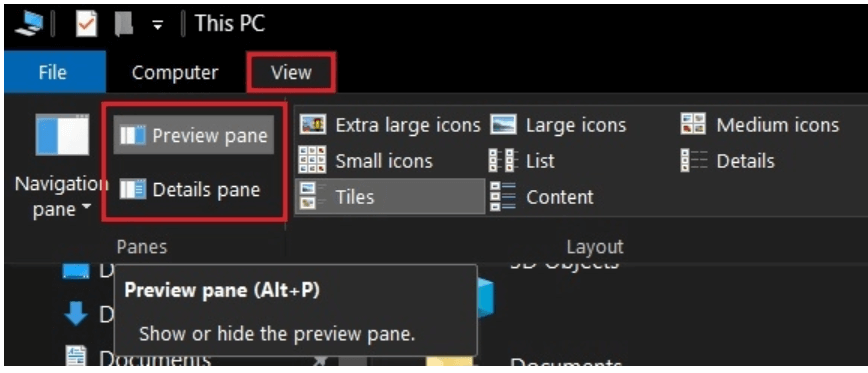
3. בשלב הבא בחר את חלונית הפרטים וחלונית התצוגה המקדימה והשבת אותן.
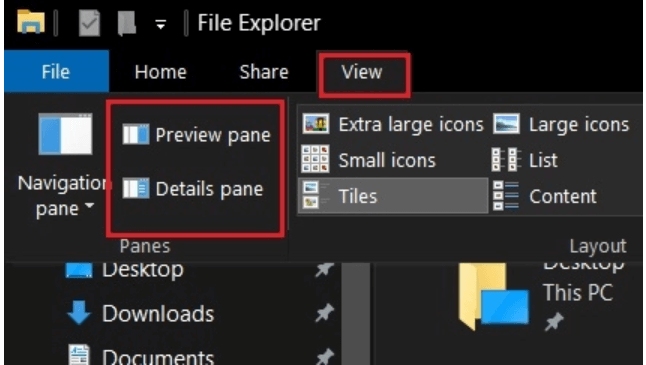
4. כעת מהפינה השמאלית העליונה, לחץ על הכרטיסייה תצוגה ולאחר מכן על כפתור האפשרויות.
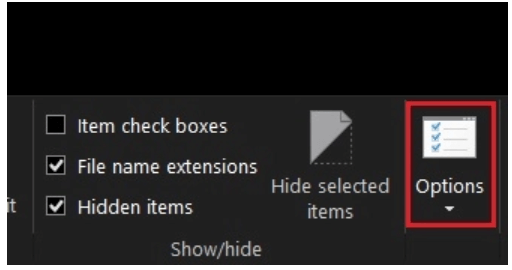
5. חלון חדש יושק על מסך Windows שלך.
6. בחר בכרטיסייה תצוגה ולאחר מכן סמן את האפשרות שאומר "הצג תמיד סמלים, לעולם אל תמונות ממוזערות".
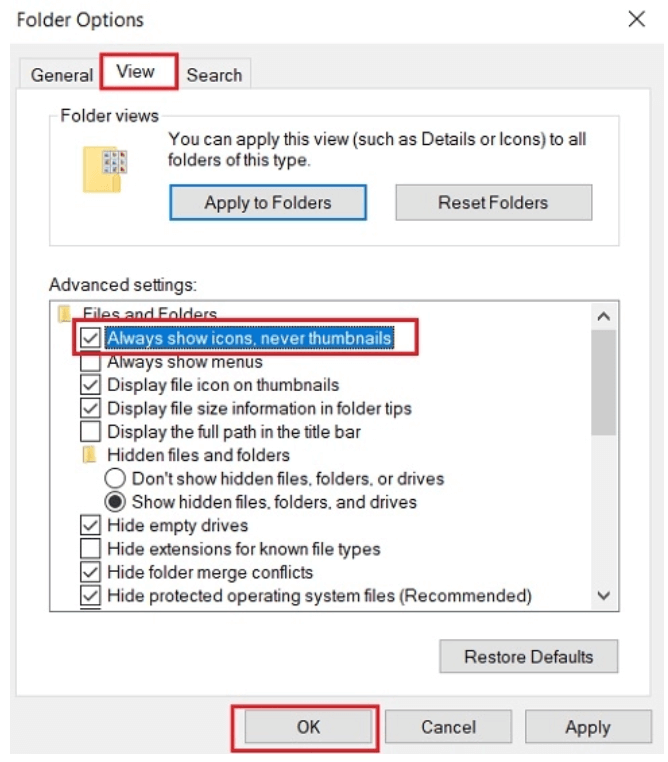
7. שמור את השינויים על ידי לחיצה על כפתור אישור.
השלמה מוצלחת של השלבים שהוזכרו לעיל תמלא את כל הפרצות במחשב Windows שלך ותציל את המחשב שלך מניצול של יום אפס.
קרא עוד: כיצד להוריד מנהלי התקנים עבור התקנים לא ידועים
כיצד לתקן פגיעות ביום אפס ב-Windows 7
כעת, לאחר שלמדנו את השלבים לשמירה על גירסאות Windows 10/8.1 ו-8, בואו נסתכל במהירות כיצד תוכלו לאבטח את מחשבי Windows 7 שלכם.
מכיוון שהתפריטים ותתי התפריטים ב-Windows 7 שונים למדי, השלבים משתנים מעט.
- כדי להתחיל, הפעל את סייר הקבצים במערכת שלך ולחץ על כפתור "ארגן" הממוקם בפינה השמאלית העליונה של המסך.
- מהתפריט הנפתח לחץ על כפתור פריסה.
- מהפריסה, שורת התפריטים לוחצת על חלונית התצוגה המקדימה
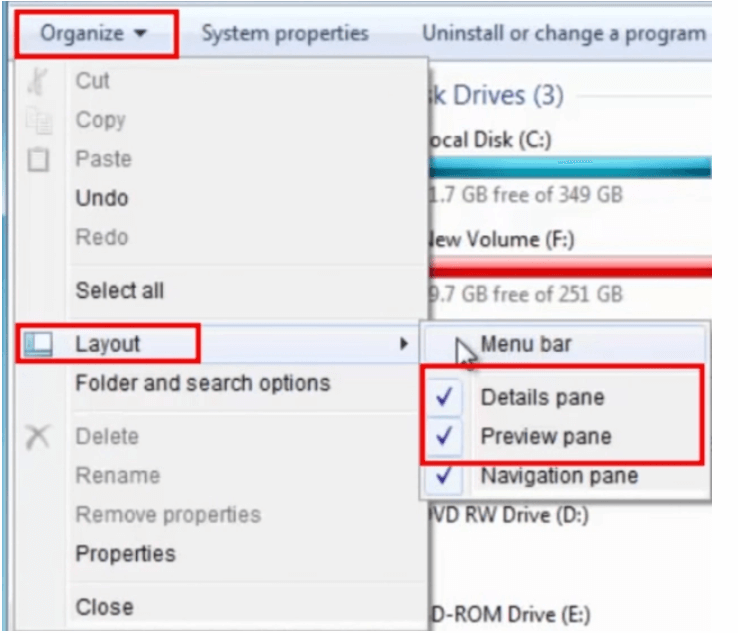
- בנוסף בחר את "תיקיות ואפשרויות חיפוש" מתפריט ארגון.
- בשלב הבא, לחץ על הכרטיסייה תצוגה ולאחר מכן בחר את האפשרות לומר "הצג תמיד סמלים, לעולם אל תמונות ממוזערות".
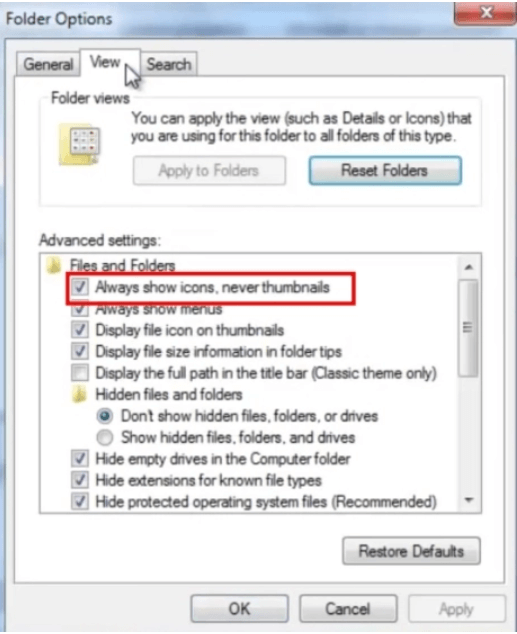
השלמת השלבים לעיל תבטיח את גרסת Windows 7 שלך לפחות ברמת המארח.
קרא עוד: כיצד לשדרג ל-Windows 10 בחינם
טיפים נוספים
1. השבת את שירות WebClient
השבת את שירותי WebClient במחשב Windows 7 ו-10 שלך כדי להוסיף שכבת אבטחה נוספת. פעולה זו תהפוך את המערכת שלך לבלתי נגישה להאקרים על ידי חסימת כל הבקשות WebDAV.
- פתח את חלון ההפעלה על ידי לחיצה על מקש Windows + R במקלדת שלך.
- חלון הפעלה ייפתח
- עכשיו הקלד "services.msc" ולחץ על Enter, או לחץ על כפתור אישור.

- כעת לחץ לחיצה ימנית על "WebClient" לחצן ובחר באפשרות מאפיינים מהרשימה הנפתחת.
- לחץ על כפתור עצור והגדר את "סוג הפעלה" במצב השבתה.
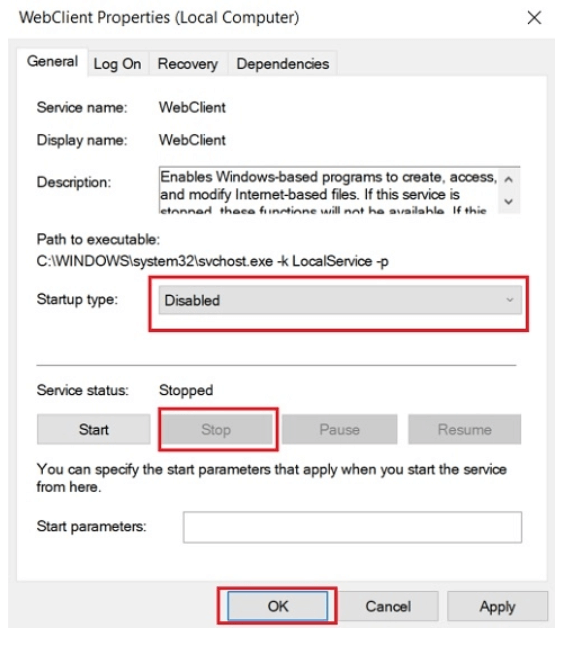
- בסופו של דבר, לחץ על כפתור אישור או הקש אנטר.
2. שנה את שם הקובץ ATMFD.DLL כדי להגן עוד יותר על המחשב שלך מפני פגיעות של יום אפס
לְפָפָה לְמַעלָה
אז זהו זה חברים. עיין בבלוג שלנו כדי להפחית את הסיכונים הקשורים לפגיעות ביום אפס. עד שחרור תיקון האבטחה על ידי Windows, אנו ממליצים למשתמשים שלנו לבצע את השינויים הידניים באופן מיידי במערכת שלהם.
מקור תמונה: Beebom ו-Betakart